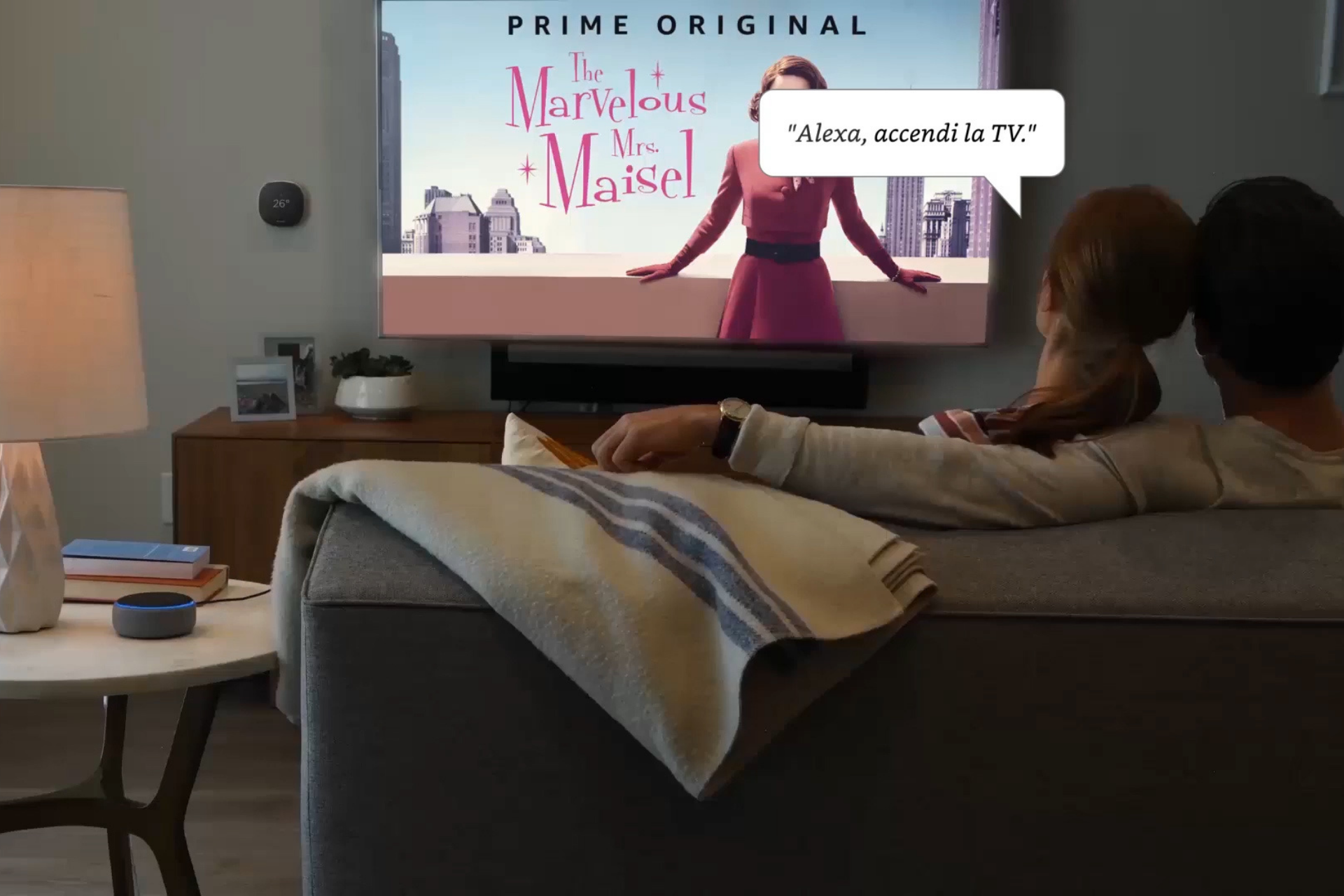Immagina di non dover più muovere un muscolo per cambiare canale, aumentare il volume o spostarti da un ingresso HDMI all’altro. Utopia? Assolutamente no. Se sei il tipo di persona che perde sempre il telecomando, probabilmente ciò che ti serve è collegare Alexa alla TV.
Entriamo nel vivo dell’articolo e scopriamo insieme come collegare Alexa alla TV.
Come verificare la compatibilità della TV con Alexa
Prima di iniziare, faresti bene a controllare che la tua TV sia compatibile con Alexa. Infatti, sebbene si possa pensare il contrario, non tutte le Smart TV sono compatibili con i comandi vocali di Alexa. Nella lista dei maggiori produttori che dispongono di TV compatibili o con Alexa integrata, troviamo LG (webOS 4.5 o successivi), Sony (Bravia 4K dal 2017 in poi) e Samsung (quelli compatibili a SmartThings). Per avere la certezza che il tuo televisore sia compatibile con Alexa, ti consigliamo di leggere attentamente la scheda tecnica della tua TV sul sito del produttore.
Infine, ci teniamo a precisare che c’è una sostanziale differenza tra le TV compatibili a Alexa e quelle con Alexa integrata. Nel primo caso, è necessario un dispositivo esterno per controllare il televisore con la voce come Amazon Echo. Al contrario, nel caso in cui Alexa fosse integrata, non dovrai effettuare alcun collegamento o disporre di altri dispositivi poiché sarà la stessa TV a ricevere i comandi.
Come collegare Alexa alla TV compatibile
Affinché la connessione avvenga, è fondamentale che il televisore sia connesso a Internet, preferibilmente con la stessa rete utilizzata sul dispositivo di controllo (che sia uno smartphone o un Amazon Echo).
Alcuni produttori di televisori hanno creato una Skill Alexa dedicata che permette di gestire diversi aspetti del prodotto come il controllo totale della TV attraverso la voce. A tal proposito, ogni televisore compatibile ad Alexa, sarà configurabile proprio tramite un’apposita Skill.
Smart TV LG
Le Smart TV LG dotate di sistema operativo webOS 4.5 (o successivi) possono ricevere comandi da Amazon Alexa sia tramite i dispositivi Echo che utilizzando il telecomando puntatore. Quest’ultimo sarà l’accessorio fondamentale per collegare la TV LG ad Alexa. Infatti, il collegamento avviene solamente se possiedi il telecomando puntatore il quale sbloccherà tale connessione.
Prendi il tuo smartphone e scarica l’App LG ThinQ da App Store (per iOS) o Play Store (per Android). Crea un account o effettua l’accesso e premi il pulsante (+) per aggiungere un nuovo dispositivo. Seleziona quindi il pulsante Cerca nelle vicinanze o seleziona manualmente la categoria TV e attendi che il televisore venga accoppiato.
Apri l’App Alexa e seleziona in basso a destra la casella del menù Altro, quindi Skill e Giochi dove dovrai cercare e scaricare la Skill LG ThinQ. Una volta fatto ciò, non ti resta che selezionare il pulsante Abilita all’uso e attivarla.
Riponi momentaneamente il tuo smartphone e impugna il telecomando puntatore che ti abbiamo indicato in precedenza. Tieni premuto il tasto Prime Video per due secondi e attendi che compaia l’App Alexa. La procedura dovrebbe essere automatica, ma se così non fosse cerca e installa l’App Alexa direttamente da LG Content Store della tua Smart TV LG.
A questo punto, non ti resta che accedere all’App Alexa da TV con le stesse credenziali di tutto l’ecosistema che dovrà interagire con essa (inclusi i dispositivi Echo Dot e lo smartphone) e attendere che venga riconosciuto in rete.
Smart TV Samsung
Le Smart TV Samsung possono essere collegate ad Alexa, ma solamente se compatibili a SmartThings. Quest’ultima, se ancora non lo sapessi, è un’applicazione sviluppata da Samsung che ti permette di controllare dallo smartphone i vari dispositivi elettronici compatibili.
Prima di iniziare, assicurati che sia la TV che il tuo smartphone siano connessi alla stessa rete Wi-Fi. Una volta fatto ciò, scarica l’App SmartThings da App Store (per iOS) o Play Store (per Android). Le più recenti Smart TV Samsung dispongono di quest’App pre-installata di fabbrica, ma se così non fosse, cercala e scaricala anche sulla tua TV.
Tramite lo smartphone, avvia l’App SmartThings e premi il pulsante (+) in alto a destra per aggiungere un nuovo dispositivo, quindi premi Dispositivi. A questo punto, scegli se cercare la TV per tipo di dispositivo o per marca. Entrambi funzionano, quindi usa quello che più ti aggrada.
Apri l’App Alexa e seleziona in basso a destra la casella del menù Altro, quindi Skill e Giochi dove dovrai cercare e scaricare la Skill SmartThings. Seleziona quindi il pulsante Abilita all’uso e attivala. L’App ti chiederà quindi di accedere con le informazioni del tuo account Samsung. Una volta inserite le credenziali, autorizza per confermare la connessione. Ti verrà chiesto se desideri rilevare i dispositivi, seleziona Scopri dispositivi e attendi che Alexa rilevi in rete la tua Smart TV.
Smart TV Sony
Le Smart TV Sony che si possono collegare ad Alexa vedono coinvolti alcuni modelli Android della serie BRAVIA 4K i quali hanno a disposizione un’apposita App dal nome “Configurazione del controllo TV con Amazon Alexa”.
Prendi in mano il telecomando iniziamo a collegare Alexa alla TV. Premi il pulsante Home, raggiungi la sezione App e, tramite la stessa, premi sull’icona relativa alla Configurazione del controllo TV con Amazon Alexa (se la tua TV non è compatibile ad Alexa, non troverai questa opzione nel menu). Una volta comparsa la schermata di configurazione, dovrai semplicemente premere Avanti per continuare. Accetta l’informativa sulla privacy, premi nuovamente il pulsante Avanti e seleziona l’account Google associato al televisore.
Ora, apri l’App Alexa sullo smartphone e seleziona in basso a destra la casella del menù Altro, quindi Skill e Giochi dove dovrai cercare e scaricare la Skill Sony’s TV. Seleziona quindi il pulsante Abilita all’uso e attivala. Seleziona quindi collega un account ed effettua l’accesso con lo stesso account Google associato precedentemente al televisore. Infine, segui le istruzioni e attendi che la TV venga rilevata automaticamente.
Come collegare Alexa alla TV non compatibile
Chi invece non dispone di una Smart TV compatibile, significa che non può collegare Alexa alla TV? Certo che no, è possibile collegare Alexa alla TV sfruttando alcuni piccoli accessori che renderanno compatibile la tua TV.
Fire TV Stick
Una Fire TV Stick permette di collegare Alexa alla TV, nonché di trasformare una normale TV in Smart TV. Questa procedura, vede coinvolti i modelli che hanno il telecomando con controllo vocale Alexa. Per verificare che stiamo parlando dello stesso modello, verifica se nella parte superiore del telecomando è presente il tasto fisico per la ricerca vocale con Alexa.
Puoi quindi decidere di controllare la TV con Alexa premendo il tasto del microfono del telecomando o, ancora meglio, collegando un dispositivo Echo. Ricorda che per collegare Alexa alla TV tramite un dispositivo Echo, è indispensabile che entrambi i dispositivi siano collegati alla stessa rete e attraverso lo stesso account Amazon.
Apri l’App Alexa sullo smartphone e seleziona in basso a destra la casella del menù Dispositivi, quindi (+) e Aggiungi dispositivo. Seleziona TV nella nuova schermata, poi Fire TV dove dovrai confermare premendo Collega il tuo dispositivo Alexa e, infine, premi sul nome della Fire TV Stick collegata alla tua TV.
Broadlink RM4 Mini
Il Broadlink RM4 Mini è probabilmente la soluzione migliore per collegare Alexa alla TV e controllarne ogni sua funzione. Se ancora non lo conoscessi, questo dispositivo è un vero e proprio telecomando ad infrarossi connesso in rete, al quale poi potrai collegare Alexa.
Una volta che sarai in possesso di questo pratico telecomando intelligente, prendi il tuo smartphone e scarica l’App BroadLink da App Store (per iOS) o Play Store (per Android). Crea ovviamente un account e, una volta confermata l’iscrizione, accedi nella schermata iniziale. Premi il pulsante (+) in alto a destra, seleziona Add device e poi su Start adding. Connetti l’App alla rete Wi-Fi e inserisci la password, quindi premi Connect to Wi-Fi. Seleziona il dispositivo che in questo caso è RM4 Mini, clicca su Next, add a room e inserisci il nome della stanza dove configurerai il Broadlink e la TV. Infine, premi su Next, name your device, assegna il nome del dispositivo Broadlink e clicca su Save.
Una volta configurato il Broadlink, non ti resta che associare quest’ultimo alla TV. Per farlo, premi su Add appliances, quindi TV e scegli la marca del tuo televisore. L’accoppiamento dovrebbe avvenire in automatico, ma se così non fosse potrai associarla manualmente. Inserisci ora il nome che vuoi dare alla TV che servirà per impartire i comandi con Alexa (es. “Alexa, accendi TV salone!”). Infine, premi la casella I know it e nella finestra successiva su back home page.
Ora, apri l’App Alexa sullo smartphone e seleziona in basso a destra la casella del menù Altro, quindi Skill e Giochi dove dovrai cercare e scaricare la Skill Broadlink. Seleziona quindi il pulsante Abilita all’uso e attivala. Effettua l’accesso con le stesse credenziali, clicca su Fine e in seguito su Scopri dispositivi per rilevare automaticamente la TV.
Domande frequenti
Cosa si può fare se la TV non si collega ad Alexa?
I problemi di connessione più diffusi riguardano la connessione a Internet e alcuni bug delle Skills. Motivo per cui, ti consigliamo di controllare che tutti i dispositivi siano connessi alla stessa rete Wi-Fi, quindi riprova a collegare Alexa alla TV reinstallando la Skill.
Si può collegare Alexa alla TV non Smart?
Certo che sì. Puoi collegare Alexa alla TV non Smart allo stesso modo dei televisori non compatibili. In pratica, sfrutterai un Broadlink o una Fire TV Stick per sbloccare tali connessioni.
Su Fire TV Stick i comandi di Alexa sono solo tramite telecomando?
Assolutamente no. Puoi scegliere se impartire i comandi attivando il microfono del telecomando o sfruttando un dispositivo Echo nella tua stanza.
Conclusioni
Come hai potuto constatare, collegare Alexa alla TV è relativamente semplice. Ogni televisore, anche quelli non presenti in questa guida come Hisense e Xiaomi, stanno lavorando allo sviluppo di apposite Skill come quelle viste nel presente articolo.
Se invece devi acquistare una nuovo televisore, ti consigliamo di optare per una TV con Alexa integrata. In questo modo, potrai iniziare già da subito a utilizzare le funzioni intelligenti senza bisogno di collegare Alexa alla TV.